Piezīme.: Mēs vēlamies sniegt jums visjaunāko palīdzības saturu jūsu valodā, cik vien ātri to varam. Šī lapa ir tulkota automatizēti, un tajā var būt gramatiskas kļūdas un neprecizitātes. Mūsu nolūks ir šo saturu padarīt jums noderīgu. Vai lapas lejasdaļā varat mums pavēstīt, vai informācija jums noderēja? Ērtai atsaucei šeit ir šis raksts angļu valodā .
Satura tipi ir galvenā daļa satura pārvaldības iespējas Microsoft SharePoint 2010 produktos. Satura tipi ļauj organizācijām efektīvāk organizētu, pārvaldīt un apstrādāt saturu SharePoint vietnē vai vietņu kolekcijā. Izveidojot un satura tipu definēšana noteiktām veida biznesa dokumentiem un biznesa procesu, lietotāji varētu labāk pārvaldīt savu informāciju ar konsekvenci un efektivitāti visā organizācijā.
Šajā rakstā paskaidrots, satura tipi ir, kā izveidot un pielāgot tos, un kā tās lietošana sarakstā vai bibliotēkā, izmantojot Microsoft SharePoint Designer 2010.
Lai padziļināti skaidrojums par satura tipiem un kā to lietot SharePoint Foundation 2010un Microsoft SharePoint Server 2010, skatiet sadaļā Skatiet arī pieejamajās tēmās.
Šajā rakstā
Pārskats par satura tipiem
Veicot vienu projektu, uzņēmums var radīt vairāku atšķirīgu veidu saturu, piemēram, piedāvājumus, juridisko līgumu, darba pārskatus un produkta noformējuma specifikācijas. Uzņēmējdarbības, iespējams, vēlēsities apkopot pēc uzturēt dažāda veida metadatus par katru satura veidu. Metadatu var tikt iekļauta konta numuru, projekta numuru vai projekta vadītājs, piemēram. Lai gan dokumentus var glabāt kopā, jo tie ir saistīti ar vienu projektu, tie var izveidot, izmantot, koplietot un saglabāt dažādos veidos.
SharePoint ir iekļauta satura tipus, kas var izmantot, lai definētu dažādas kopas datus, dokumentus un procesus tādā pašā veidā. Katram satura tipam, var redzēt, kā veidni, kas attiecas uz SharePoint sarakstu vai bibliotēku, un atribūtu kopa attiecas uz visiem vienumiem šajā sarakstā vai bibliotēkā. Varat pat lietot vairākus satura tipus vienā sarakstā vai bibliotēkā un šādi atribūti kombināciju lietošana sarakstā esošos vienumus.
Efektīvi izmantojot satura tipu, jūs varat nodrošināt biznesa dokumentus un procesus visā kategorijas tiek apstrādātas konsekventi un efektivitāti visā uzņēmumā.
Kas var pārvaldīt ar satura tipiem
Satura tipi tiek izmantoti, lai saglabātu kopumu atribūtiem, ko var lietot tam saraksta elementu vai dokumentu bibliotēkā. Tāpēc nevis kopu šie atribūti līdz atsevišķi par katrā sarakstā un bibliotēkā visā vietnē, varat definēt tos satura tipu un tam piemērojiet satura tipu katrā sarakstā vai bibliotēkā.
Satura tipi var glabāt šādiem atribūtiem:
-
Kolonnas — varat izveidot vietnes kolonnas, kurās ir teksts, datums un laiks, izvēle sarakstā vienu rindiņu un tamlīdzīgi un saglabātu šīs kolonnas pievienošana satura tipam. Saglabājot tos satura tipam, varat lietot tos jebkura saraksta vai bibliotēkas vietnes vai vietņu kolekcijā un šīs kolonnas tiks parādīta sarakstā vai bibliotēkā.
-
Darbplūsmas — varat saistīt esošu darbplūsmas koplietošanas vidē SharePoint, kā arī pielāgotas darbplūsmas izveides SharePoint Designer 2010 ar satura tipu. Kad darbplūsmu piesaistīt satura tipam, un pēc tam saistīt satura tipu ar sarakstu vai bibliotēku, kļūst pieejama katru vienumu vai dokumentu, kas pārbauda šo sarakstu vai bibliotēku.
-
Pielāgotas formas — varat saistīt jaunu pielāgotu veidlapu, rediģējiet veidlapu vai parādāmā forma ar satura tipu. Varat izmantot formas veidošana rīki SharePoint Designer 2010 vai izmantot Microsoft InfoPath 2010. Kad satura tips ir saistīts ar sarakstu, kad lietotāji redz jūsu formas izveide, rediģēšana un skatīšana saraksta elementu un dokumentu bibliotēkas.
-
Dokumenta veidne — dokumentu bibliotēkām, varat norādīt dokumenta veidni, kas jāizmanto ar visiem dokumentiem augšupielādēt šo bibliotēku. Tas nodrošina konsekventu izskatu un darbību katram dokumentam, kas atzīmēts bibliotēkā, kurā ir piesaistītā satura tipa.
-
Dokumentu konvertēšanas — dokumentu bibliotēkām, varat iespējot konvertēšanas pakalpojumam, lai dokumentu pārvērstu par tīmekļa lapām un citus formātus. Satura tipam, varat norādīt konvertēšanas iestatījumus.
-
Satura tipu publicēšanu Satura tipu publicēšana — satura tipu var padarīt pieejamu lejupielādei katrā vietņu kolekcijā, kas izmanto šo satura tipu no šīs vietas.
-
Dokumenta informācijas paneļa iestatījumi — dokumenta informācijas panelī tiek parādītas Microsoft Office 2010 klienta lietojumprogrammās, piemēram, Word, Excel un PowerPoint dokumentiem, kas glabājas bibliotēkā. Jūs varat pārvaldīt šos iestatījumus satura tipu.
-
Informācijas pārvaldības politikas — ja informācijas pārvaldības politikas esat izveidojis vietnes kā vietņu kolekcijas politikas, varat tos lietot atsevišķas vietnes satura tipi un satura tipa lietošana sarakstā un bibliotēkā.
Piezīme.: Norāda SharePoint Server 2010atbalstītos līdzekļus.
Vietnes satura tipi un saraksta satura tipiem
Pastāv divu veidu satura tipiem, ko var izmantot atkarībā no tā, vai vēlaties, lai tos izmantot sarakstos un bibliotēkās vairākās vietnēs vai konkrētā sarakstā vai bibliotēkā vienā vietnē.
-
Vietnes satura tipi — satura tipi pirmo reizi tiek definēti vietnes vietnes satura tipa galerijā. Satura tipi, kas ir definēti vietnes līmenī, tiek saukti par vietnes satura tipiem. Vietnes satura tipi ir pieejami lietošanai jebkurā apakšvietnē, kurai tie ir definēti. Piemēram, ja vietņu kolekcijas augstākā līmeņa vietnes ir definēts vietnes satura tipu, tas kļūst pieejams lietošanai sarakstos un bibliotēkās visās vietņu kolekcijas vietnēs.
-
Saraksta satura tipi , vietnes satura tipi var pievienot atsevišķi sarakstiem vai bibliotēkām un pielāgot lietošanai šajos sarakstos vai bibliotēkās. Pievienojot vietnes satura tipa pievienošana sarakstam vai bibliotēkai, to sauc par saraksta satura tipu. Saraksta satura tipi ir bērnu vietnes satura tipi, no kuriem tie ir izveidoti. Saraksta satura tipi var padarīt dokumentu bibliotēkām un sarakstiem elastīgāku, jo atsevišķā sarakstā vai bibliotēkā var būt vairākus vienumu tipus vai dokumentu tipus, no kuriem katram var būt unikāli metadati, politikas vai darbības.
Satura tipa pārmantošana
Pastāv divu veidu satura tipiem, ko var izmantot atkarībā no tā, vai vēlaties, lai tos izmantot sarakstos un bibliotēkās vairākās
Satura tipi tiek veidotas pārmantošanu hierarhijas balstīta modeli, kur katrā jaunā satura tipa pamatā ir esoša satura tipa. Jums nekad izveidot satura tipus no jauna. Tā vietā, izmantojot noklusējuma kopu satura tipi ir vai veidojot jaunu satura tipu, pamatojoties uz vienu no šiem satura tipiem.
Satura tipiem ir atslēgas šādiem atribūtiem, kas ļauj tiem ir jaudīgs rīks, lai pārvaldītu saturu, jūsu organizācijā.
-
Satura tipi ir organizēti hierarhijā, — SharePoint satura tipi ir sakārtota hierarhijā, kas ļauj vienam satura tipam raksturlielumus pārmantot no cita satura tipa. Šī struktūra ļauj apstrādāt visu kategoriju datus un dokumentus konsekventi visā organizācijā, ļaujot personām, lai pielāgotu šos atribūtus konkrētām vietnēm vai sarakstiem.
-
Jauni vietnes satura tipi pamatā ir vecākobjektu satura tipu , izveidojot jaunu pielāgotu vietnes satura tipu vietnes satura tipa galerijā, sākat kā darba sākumpunktu, atlasot esošu vietnes satura vecāktipa. Jauns vietnes satura tipa izveides pārmanto visus vecākelementa vietnes satura tipa, piemēram, kolonnas, darbplūsmas un dokumentu veidnes atribūtus. Kad esat izveidojis jaunu vietnes satura tipu, jūs varat veikt tajā izmaiņas, piemēram, kolonnu pievienošana vai noņemšana.
-
Bērna vietnes satura tipi tiek pārmantoti no vecākobjekta satura tipu — satura tipu, ko veidojat pamatā ir vecākobjekta satura tipu, un tāpēc tie pārmanto satura vecāktipa atribūtus. Piemērs bērnu satura tipa būtu saraksta satura tipu, ņemot vērā vecākobjekta satura tipu, kas attiecas uz sarakstu vai bibliotēku. Tieši bērnu saraksta satura tipu veiktās izmaiņas neietekmē vecākobjekta satura tipu, kas ir tā pamatā. Atjauninot vecākobjekta satura tipu, varat izvēlēties, vai bērnelementu satura tipiem būtu pārmanto šīs izmaiņas. Kad atjaunināt visus satura tipus, kas pārmanto vecākobjekta satura tipu, visu iestatījumu lapā tiek atjaunināti satura tipiem, kas ir bērniem viens, kuru maināt. Šis atjauninājums pārraksta pielāgojumi iepriekšējo saraksta un vietnes satura tipus, kas pārmanto no vecākvietnes, ja vien tie ir atzīmēta kā tikai lasāma.
Zinot, kā mantošana ir svarīgi zināt, ja jums vietnes satura tipa pievienošana sarakstam vai bibliotēkai un sāciet pielāgošanu satura tipa atribūtus. Šīs izmaiņas netiks atspoguļotas vecākobjekta satura tipu. Arī, ja saraksta satura tips netiek atzīmēta kā tikai lasāma, pielāgojumus varētu pārrakstīts ar vecākobjekta satura tipu veiktās izmaiņas. (Ja saraksta satura tips ir pielāgots ar papildu atribūtiem, kas nav vecākobjekta satura tipu, piemēram, papildu kolonnas, šos pielāgojumus nepārrakstīs.)
Izveide, rediģēšana un dzēšana satura tipi
Varat izveidot jaunas vietnes satura tipi. Pēc tam varat pievienot šiem satura tipiem, sarakstiem un bibliotēkām vietnes līmenī, kurā tie ir izveidoti, papildus zemākā līmeņa vietnēm. Piemēram, vietnes satura tips, kuru veidojat augstākā līmeņa vietnē, sarakstiem un bibliotēkām ir pieejams visās vietņu kolekcijas vietnēs. Satura tipi, kas tiek veidoti zemākā līmeņa vietnē augstākā līmeņa vietnēs nav pieejami.
Lai izveidotu vietnes satura tipi, vietnes, jums ir jābūt pilnīgas kontroles šai vietnei — pēc noklusējuma, tas nozīmē, ka jums ir jābūt tikai grupas īpašnieki. Lai izveidotu vietnes augšējā līmeņa vietnes satura tipi vietņu kolekcijā, jums ir jābūt vietņu kolekcijas administratoram.
Satura tipa izveide
Lai izveidotu jaunu vietnes satura tipu, atveriet vietni programmā SharePoint Designer 2010 un veiciet tālāk norādītās darbības.
-
Navigācijas rūtī noklikšķiniet uz Satura tipi.
-
Jauna grupa cilnē Satura tipi noklikšķiniet uz Satura tipa.
-
Tiek atvērts dialoglodziņš izveidot satura tipu .
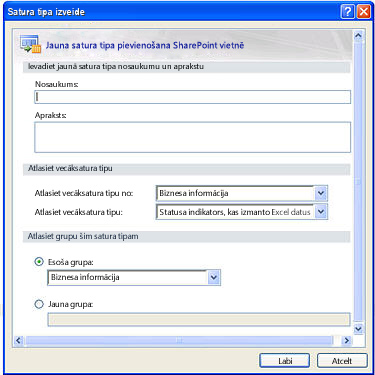
-
Laukā nosaukums ievadiet saraksta nosaukumu.
-
Laukā Apraksts ievadiet saraksta aprakstu.
-
Sarakstā Atlasiet vecāksatura tipu no atlasiet grupu, no kuras vēlaties Atlasiet vecāksatura tipu ievadiet jaunā satura tipa. Šajā sarakstā ir visas vietnes satura tipa grupas, kas tiek izmantotas pašreizējās vietnes.
-
Sarakstā Atlasiet vecāksatura tipu atlasiet satura tipa pamatā izmantosit vecākobjekta satura tipu. Vecākobjekta satura tipu sarakstā atšķiras atkarībā no vietnes satura tipa grupu, kuru atlasījāt sarakstā Atlasiet vecāksatura tipu.
-
Lai izveidotu jaunu satura tipu esošā grupā, izvēlieties esoša grupa un pēc tam norādiet vajadzīgo grupu.
Vai, lai izveidotu jaunu grupu satura tipam, izvēlieties jaunu grupu un tiks parādīts lodziņš — tajā ierakstiet grupas nosaukumu.Piezīme.: Izvēlieties vai ievadiet paslēpts , ja nevēlaties izmantot satura tipu, kas jāizmanto ar citiem
-
Noklikšķiniet uz Labi , lai izveidotu jaunu satura tipu.
Jauns satura tips tiek rādīts satura tipu SharePoint Designer 2010, sadaļā grupas izvēlieties iepriekš.
Rediģēšana satura tipam
Dzēšot vietnes tipu no saraksta vai bibliotēkas, lietotāji vairs nevarēs pievienot jaunus piemērus šīs vietnes satura tipa sarakstiem vai bibliotēkām. Dzēšana vietnes satura tips netiek noņemta visos gadījumos šīs vietnes satura tipu, kas bija iepriekš saistītas ar sarakstu vai bibliotēku un kas tagad pastāv kā saraksta satura tipiem, kā arī vai to izdzēst vienumus, kas izveidotas no šī satura tipa.
Papildinformāciju par rediģēšanas satura tipiem skatiet sadaļā Skatiet arī pieejamajās tēmās.
Lai rediģētu esošu satura tipu, atveriet vietni programmā SharePoint Designer 2010 un veiciet tālāk norādītās darbības.
-
Navigācijas rūtī noklikšķiniet uz Satura tipi.
-
Ritiniet sarakstu satura tipi un noklikšķiniet uz programmas, kuru vēlaties rediģēt.
Piezīme.: Lielākā daļa satura tipu sarakstā visticamāk tiek pārmantotas no vecākvietnes, un kā, piemēram, viņiem ir nepieciešams rediģēt tieši no šīs vietas. Šeit var labot tikai šīs vietnes vajadzībām izveidotie Content_Types. Izmantojiet avota kolonnas, lai noteiktu, kādu satura tipu izveidotas šai vietnei.
Parāda kopsavilkuma lapā satura tipa.
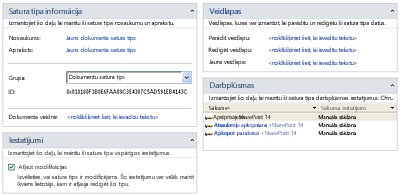
-
No šīs vietas varat izmantot kopsavilkuma lapā un lentē, lai pielāgotu satura tipu, kā aprakstīts nākamajās sadaļās un nākamās darbības.
-
Noklikšķiniet uz saglabāt ātrās piekļuves rīkjoslā vai aizveriet kopsavilkuma lapu un noklikšķiniet uz Jā , lai saglabātu izmaiņas.
Mainīt nosaukumu, aprakstu un grupu
Nosaukumu, aprakstu un grupu ietekmē, kā satura tipa parādās galerijā SharePoint Designer 2010 esošajiem satura tipiem un SharePoint pārlūkprogrammā.
Lai mainītu satura tipa nosaukumu, aprakstu un grupu, atveriet vietni programmā SharePoint Designer 2010 un veiciet tālāk norādītās darbības.
-
Navigācijas rūtī noklikšķiniet uz Satura tipi.
-
Ritiniet sarakstu satura tipi un noklikšķiniet uz programmas, kuru vēlaties rediģēt.
Piezīme.: Lielākajai daļai satura ierakstījis sarakstā visticamāk tiek pārmantotas no vecākvietnes, un kā, piemēram, viņiem ir nepieciešams rediģēt tieši no šīs vietas. Šeit var labot tikai šīs vietnes vajadzībām izveidotie Content_Types. Izmantojiet avota kolonnas, lai noteiktu, kādu satura tipu izveidotas šai vietnei.
-
Kopsavilkuma lapā Satura tipa informācijas, veiciet šādas darbības:
-
Lai mainītu nosaukumu, noklikšķiniet uz saites teksta blakus vārdam un ierakstiet jaunu nosaukumu.
-
Lai mainītu aprakstu, noklikšķiniet uz hipersaites teksts blakus Apraksts un ierakstiet jaunu aprakstu.
-
Lai mainītu grupu, ko izmanto satura tipam, noklikšķiniet uz nolaižamās izvēlnes blakus grupai un izvēlieties citu grupu.
Piezīme.: Izvēlieties tipu paslēpts , ja nevēlaties izmantot satura tipu, kas jāizmanto ar citiem.
-
-
Noklikšķiniet uz saglabāt ātrās piekļuves rīkjoslā vai aizveriet kopsavilkuma lapu un noklikšķiniet uz Jā , lai saglabātu izmaiņas.
Mainīt saistīto dokumentu Veidne:
Dokumenta veidni var saistīt ar dokumentu satura tipi (vai satura tipam, kas tiek iegūta no dokumenta satura vecāktipa). Dokumenta veidni saistot ar satura tipu, jūs varat nodrošināt, ka visiem jaunajiem dokumentiem, kas tiek veidoti dokumentu bibliotēkā ir konsekventu izskatu un darbību, jo viņi, balstoties uz vienu un to pašu dokumentu veidni.
Lai mainītu dokumenta satura tipu saistīto dokumentu veidni, atveriet vietni programmā SharePoint Designer 2010 un veiciet tālāk norādītās darbības.
-
Navigācijas rūtī noklikšķiniet uz Satura tipi.
-
Ritiniet sarakstu satura tipi un noklikšķiniet uz programmas, kuru vēlaties rediģēt.
Piezīme.: Lielākā daļa satura tipu sarakstā visticamāk tiek pārmantotas no vecākvietnes, un kā, piemēram, viņiem ir nepieciešams rediģēt tieši no šīs vietas. Šeit var labot tikai izveidots šis majestāte Content_Types. Izmantojiet avota kolonnas, lai noteiktu, kādu satura tipu izveidotas šai vietnei.
-
Kopsavilkuma lapā Satura tipa informācijas, noklikšķiniet uz saites teksta blakus Dokumenta veidne un ievadiet vietrādi URL atrašanās vietu dokumenta veidne, kuru vēlaties izmantot.
Piezīme.: Dokumentu veidnes tiek glabātas noklusējuma vietnes resursu atrašanās vietu http://Server nosaukums/vietnes/dokumentu bibliotēkas nosaukums veidlapu/satura tipa nosaukuma / vai resursu saraksta, bibliotēkas iestatīšana īpaši dokumentu veidnēm. URL var būt attiecībā pret atrašanās vietu vietnē vai resursu mapē. Piemēram, URL attiecībā pret vietnē varētu būt < servera nosaukums >/vietnes/bibliotēkas Name/Forms/Docname.doc, un URL attiecībā pret resursu mapi vienkārši šajos.
-
Kad esat beidzis darbu, noklikšķiniet uz saglabāt ātrās piekļuves rīkjoslā vai aizveriet kopsavilkuma lapu un noklikšķiniet uz Jā , lai saglabātu izmaiņas.
Satura tipu pārveidot par tikai lasāmu
Lai citas personas nevarētu veikt izmaiņas satura tipam, kas tika pievienots sarakstam vai bibliotēkai, saraksta satura tipu var pārveidot tikai lasāms. Ja jūs veicat to tikai lasāmu, tas neļauj saraksta satura tipu pārmanto vietnes satura vecāktipa veiktajām izmaiņām.
Lai padarītu satura tipa tikai lasāmu, atveriet vietni programmā SharePoint Designer 2010 un veiciet tālāk norādītās darbības.
-
Navigācijas rūtī noklikšķiniet uz Satura tipi.
-
Ritiniet sarakstu satura tipi un noklikšķiniet uz programmas, kuru vēlaties rediģēt.
Piezīme.: Lielākā daļa satura tipu sarakstā visticamāk tiek pārmantotas no vecākvietnes, un kā, piemēram, viņiem ir nepieciešams rediģēt tieši no šīs vietas. Šeit var labot tikai šīs vietnes vajadzībām izveidotie Content_Types. Izmantojiet avota kolonnas, lai noteiktu, kādu satura tipu izveidotas šai vietnei.
-
Kopsavilkuma lapā sadaļā Iestatījuminotīriet izvēles rūtiņu Atļaut modifikācijas.
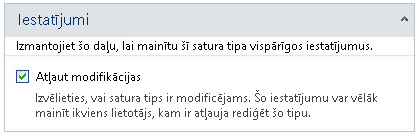
-
Noklikšķiniet uz saglabāt ātrās piekļuves rīkjoslā vai aizveriet kopsavilkuma lapu un noklikšķiniet uz Jā , lai saglabātu izmaiņas.
Vietnes satura tipa dzēšana
Dzēšot vietnes satura tipu, to izņemt no vietnes satura tipa galerijā, neļaujot citiem lietotājiem to izmantot. Dzēšot satura tipu nevar izdzēst jebkuru saturu (dokumenti, sarakstus, bibliotēkas, darbplūsmas utt.) ar to saistīta. Pirms dzēšat vietnes satura tipam, vispirms ir jānoņem to no jebkura sarakstiem vai bibliotēkām, tas ir saistīts ar.
Lai izdzēstu esoša satura tipa, atveriet vietni programmā SharePoint Designer 2010 un veiciet tālāk norādītās darbības.
-
Navigācijas rūtī noklikšķiniet uz Satura tipi.
-
Ritiniet sarakstu satura tipi un noklikšķiniet uz programmas, kuru vēlaties izdzēst.
Piezīme.: Lielākā daļa satura tipu sarakstā tiek pārmantotas no vecākvietnes likelt un kā, piemēram, viņiem ir nepieciešams rediģēt tieši no šīs vietas. Šeit var labot tikai šīs vietnes vajadzībām izveidotie Content_Types. Izmantojiet avota kolonnas, lai noteiktu, kādu satura tipu izveidotas šai vietnei.
-
Satura tipa iestatījumu cilnes grupā rediģēšana noklikšķiniet uz Dzēst.
Piezīme.: Ja tiek parādīts ziņojums "satura tipam tiek lietots", tas nozīmē, ka to izmanto, saraksta vai bibliotēkas vietnē. Vispirms ir jānoņem šajā sarakstā vai bibliotēkā, pirms turpināt.
-
Noklikšķiniet uz Jā, lai apstiprinātu dzēšanu.
Šādi varat atgriezties satura tipa galerijā, kur jūs vairs redzēt satura type.xxx
Kolonnas pievienošana satura tipam
Viens no efektīvākajiem satura tipa atribūtus ir tās spēja pārvaldīt vietnes kolonnas visā uzņēmumā. Vietnes kolonna ir atkārtoti izmantojama kolonnas definīcija, ko var izmantot, lai piešķirtu metadatu sarakstiem un bibliotēkām visā vietņu kolekcijā. Vietnes kolonnas pati var būt viens no vairākus veidus, piemēram, līnijas no teksta, datums, skaitlis, uzmeklēšanas un tā tālāk.
Piemēram, var tikt dēvēta par "Klients" vietnes kolonnas izveide un lietotu visos sarakstiem un bibliotēkām jūsu vietnē, kur ir nepieciešama informācija par klientu. To varētu izdarīt, pievienojot vietnes kolonnas pievienošana satura tipam un pēc tam piemērojot satura tipa nepieciešams sarakstiem un bibliotēkām.
Pielāgot kolonnas pievienošana satura tipam ir iekļauta izveidot jaunas vietnes kolonnas pievienošana satura tipam, padarot to nepieciešamo, neobligātu vai paslēptu satura tipa un noņemšanu. Lai izveidotu vietnes kolonnu, atveriet to tieši no vietnes kolonnām galerijā, nevis no tā satura tipa.
Izveidot jaunu vietnes kolonnu
Lai pievienotu jaunu kolonnu vietnes satura tipu, izmantojot SharePoint Designer 2010, vispirms jāizveido vietnes kolonnas. Nākamās darbības, jūs pievienosiet kolonnu pievienošana vietnes satura tipam.
Atveriet vietni programmā SharePoint Designer 2010 un veiciet tālāk norādītās darbības.
-
Navigācijas rūtī noklikšķiniet uz Vietnes kolonnas.
-
Cilnes kolonnas grupā Jauns noklikšķiniet uz Jaunu kolonnu.
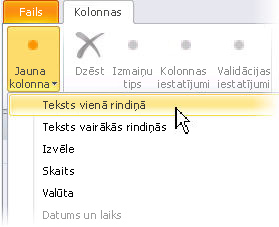
-
Izvēlieties, kāda veida kolonnas, kuru vēlaties izveidot (teksta vienā rindiņā, izvēle, skaitlis utt.).
-
Tiek parādīts dialoglodziņš izveidot vietnes kolonnas .

-
Lauka nosaukums ierakstiet kolonnas nosaukumu.
-
Laukā Apraksts ierakstiet kolonnas aprakstu.
-
Izvēlieties kādu no grupas esoša grupas sarakstu vai noklikšķiniet uz jauna grupa un ierakstiet jaunu grupu šīs kolonnas nosaukumu.
Piezīme.: Grupas tiek izmantotas, lai organizētu vietnes kolonnas galerijā vietnes kolonnu, lai tie būtu vieglāk atrast, kad tās pievienošana satura tipam.
-
Noklikšķiniet uz Labi , lai aizvērtu dialoglodziņu un vietnes kolonnas izveide.
Galerijā vietnes kolonna sadaļā jūsu izvēlētajā grupā tiek parādīta jūsu kolonna.
Esošas kolonnas pievienošana vietnes satura tipam
Pievienot vietnes kolonnu, kas jau ir satura tipam, atveriet vietni programmā SharePoint Designer 2010 un veiciet tālāk norādītās darbības.
-
Navigācijas rūtī noklikšķiniet uz Satura tipi.
-
Ritiniet sarakstu satura tipi un noklikšķiniet uz programmas, kuru vēlaties rediģēt.
Piezīme.: Lielākā daļa satura tipu sarakstā visticamāk tiek pārmantotas no vecākvietnes, un kā, piemēram, viņiem ir nepieciešams rediģēt tieši no šīs vietas. Šeit var labot tikai šīs vietnes vajadzībām izveidotie Content_Types. Izmantojiet avota kolonnas, lai noteiktu, kādu satura tipu izveidotas šai vietnei.
-
Satura tipa iestatījumu cilnes grupā rediģēšana noklikšķiniet uz Rediģēt kolonnass.
-
Cilnes kolonnas grupā Jauns noklikšķiniet uz Pievienot esošu vietnes kolonnu.
-
Vietnes kolonnas atlasītāja dialoglodziņā atlasiet vietnes kolonnu, ko vēlaties pievienot satura tipam.
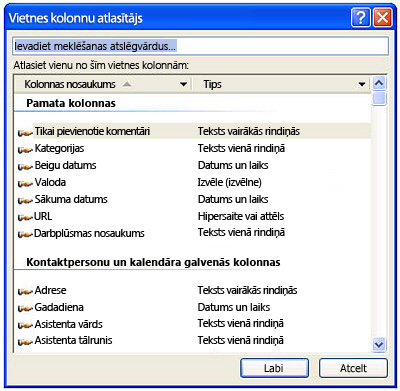
-
Noklikšķiniet uz Labi , lai pievienotu kolonnu.
Atkārtojiet šīs darbības katrai kolonnai, ko vēlaties pievienot šim satura tipam. -
Noklikšķiniet uz saglabāt ātrās piekļuves rīkjoslā vai aizveriet satura tipa redaktoru un noklikšķiniet uz Jā , lai saglabātu izmaiņas.
Obligātas, neobligātas vai paslēptas kolonnas izveide
Lai vietnes kolonnas nepieciešamas satura tipam, atveriet vietni programmā SharePoint Designer 2010 un veiciet tālāk norādītās darbības.
-
Navigācijas rūtī noklikšķiniet uz Satura tipi.
-
Ritiniet sarakstu satura tipi un noklikšķiniet uz programmas, kuru vēlaties rediģēt.
Piezīme.: Lielākā daļa satura tipu sarakstā visticamāk tiek pārmantotas no vecākvietnes, un kā, piemēram, viņiem ir nepieciešams rediģēt tieši no šīs vietas. Šeit var labot tikai šīs vietnes vajadzībām izveidotie Content_Types. Izmantojiet avota kolonnas, lai noteiktu, kādu satura tipu izveidotas šai vietnei.
-
Satura tipa iestatījumu cilnes grupā rediģēšana noklikšķiniet uz Rediģēt kolonnass.
-
Atlasiet kolonnu, kuru vēlaties rediģēt, un pēc tam noklikšķiniet uz tās vērtību kolonnā rekvizīta , līdz tiek parādīta nolaižamā izvēlne.
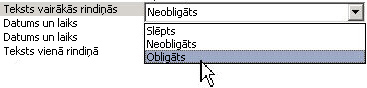
-
Izvēlieties vajadzīgo opciju kolonnas:
-
Slēpts: paslēpj kolonnu no lietotājiem. Parasti izmanto uzmeklējumus un citas kolonnas, kas kalpo funkcionālajām mērķiem jūsu vietnē.
-
Papildu: kolonna ir obligāti lietotājiem. Parasti izmanto teksta kolonnu, kurā ir nosaukums, apraksts un tā tālāk.
-
Nepieciešams: padara nepieciešamās, ļaujot lietotājiem jānorāda vērtība, rediģējot vienumu saraksta vai bibliotēkas kolonnas.
-
-
Noklikšķiniet uz saglabāt ātrās piekļuves rīkjoslā vai aizveriet satura tipa redaktoru un noklikšķiniet uz Jā , lai saglabātu izmaiņas.
Dzēšot kolonnas pievienošana satura tipam
Dzēšot kolonnas pievienošana satura tipam, jums ir noņemti no šī satura tipa. Faktiski nav dzēsīsit vietnes kolonnas.
Lai izdzēstu kolonnu pievienošana satura tipam, atveriet vietni programmā SharePoint Designer 2010 un veiciet tālāk norādītās darbības.
-
Navigācijas rūtī noklikšķiniet uz Satura tipi.
-
Ritiniet sarakstu satura tipi un noklikšķiniet uz programmas, kuru vēlaties rediģēt.
Piezīme.: Lielākā daļa satura tipu sarakstā visticamāk tiek pārmantotas no vecākvietnes, un kā, piemēram, viņiem ir nepieciešams rediģēt tieši no šīs vietas. Šeit var labot tikai šīs vietnes vajadzībām izveidotie Content_Types. Izmantojiet avota kolonnas, lai noteiktu, kādu satura tipu izveidotas šai vietnei.
-
Satura tipa iestatījumu cilnes grupā rediģēšana noklikšķiniet uz Rediģēt kolonnass.
-
Noklikšķiniet uz tās kolonnas nosaukuma, kuru vēlaties izdzēst.
-
Noklikšķiniet uz Dzēstkolonnas TAB grupā Rediģēt
kolonna tiek noņemta no saraksta kolonnas satura tipam. -
Noklikšķiniet uz saglabāt ātrās piekļuves rīkjoslā vai aizveriet satura tipa redaktoru un noklikšķiniet uz Jā , lai saglabātu izmaiņas.
Nākamās darbības
Kad esat izveidojis un pielāgot satura tipu ar vēlamos iestatījumus un kolonnām, var būt nākamās darbības:
-
Lietot satura tipa pievienošana sarakstam vai bibliotēkai , kad lietojat satura tipa pievienošana sarakstam vai bibliotēkai, saistīt visas kolonnas, veidnes, darbplūsmas un citus atribūtus satura tipa ar sarakstu vai bibliotēku.
-
Saistīt ar šo satura tipu sarakstu veidlapas — varat saistīt jaunu pielāgotu veidlapu, rediģēt formu un parādāmā forma ar satura tipu. Lai veidotu pielāgotas veidlapas, izmantojiet formas veidošana rīki SharePoint Designer 2010 vai Microsoft InfoPath 2010 . Kad šī satura tipa saistīt ar sarakstu vai bibliotēku, kad lietotāji redz pielāgotas veidlapas izveide, rediģēšana un skatītu vienumus sarakstā vai bibliotēkā.
-
Saistīt ar šo satura tipu darbplūsmas — varat saistīt esošu darbplūsmas koplietošanas vidē SharePoint, kā arī pielāgotas atkārtoti izmantojamas darbplūsmas izveides SharePoint Designer 2010 ar satura tipu. Kad darbplūsmas piesaistīšana satura tipam un pēc tam saistīt ar saraksta vai bibliotēkas satura tipam, darbplūsmu kļūst pieejama katru vienumu vai dokumentu sarakstā vai bibliotēkā.
-
Administrēšanas tīmekļa lapa, lai turpinātu pielāgot satura tipa — ne vien pielāgot savu satura tipu SharePoint Designer 2010, varat atvērt administrēšanas tīmekļa lapu un vēl vairāk pielāgot satura tipu, piemēram, norādot kā dokumentu pārvēršanas notiek, mainot dokumenta informācijas paneļa iestatījumus, norādot informācijas pārvaldības politikas un veikt citus darbus.
Uzziniet vairāk par šādu uzdevumu veikšanu skatiet sadaļā Skatiet arī .










